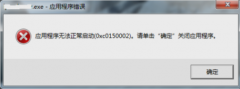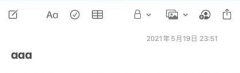准备启动盘是安装操作系统过程中至关重要的一步。它不仅是新系统的基础,更是在进行各种系统维护、故障排除或升级时的必要工具。随着硬件技术的快速发展,用户对系统性能和稳定性的要求不断提高,掌握如何创建一个有效的启动盘,是每个电脑爱好者和专业维修人员应该具备的技能。

创建启动盘的第一步是选择合适的工具和介质。目前,市面上大多数操作系统都支持在USB闪存驱动器上进行安装,这种方式相较于传统光盘更加快捷和方便。在选择闪存驱动器时,建议选择容量至少为8GB的品牌产品,以确保有足够的空间存放操作系统文件。性能方面,USB 3.0接口的闪存驱动器速度更快,能够显著缩短安装时间。
接下来,需要下载所需操作系统的镜像文件。无论是Windows还是Linux,官方网站都会提供最新版本的镜像文件。确保来源可靠,以避免下载到潜在的恶意软件。下载完成后,需使用专门的工具将镜像文件烧录到闪存驱动器上。像Rufus、UltraISO等软件都提供了简单易用的界面,可以实现快速的操作。
在使用Rufus创建启动盘时,可以按照以下步骤进行:选择目标USB闪存驱动器,选择下载的镜像文件,在分区方案中一般选择GPT,文件系统使用FAT32,然后点击开始。整个过程可能需要几分钟,请耐心等待。当完成后,闪存驱动器便变成了可启动的安装介质。
一旦启动盘创建完成,可以在需要安装操作系统的电脑上进行设置。在BIOS中修改启动顺序,将USB设备设置为首选启动项。重新启动计算机后,系统会自动从启动盘加载,进入操作系统的安装界面。在安装过程中,请根据系统提示进行分区设置、账户配置等相关步骤。
为了确保安装的顺利进行,建议在操作前备份重要数据。维持良好的硬件状态也至关重要,定期检查硬件健康状态可避免在安装过程中遇到不必要的麻烦。对电脑硬件进行简要评测和升级,可提高整个系统的安装和运行性能,如更换SSD、增加内存等都能显著提升体验。
常见问题解答:
1. 为什么选择USB闪存驱动器而不使用光盘?
USB闪存驱动器在速度和存储空间上更具优势,且便于携带。
2. 如何确保下载的镜像文件是安全的?
从官方渠道下载,并在下载后进行病毒查杀。
3. 创建启动盘的时间一般需要多久?
通常在几分钟到十分钟之间,视闪存驱动器的速度而定。
4. 我是否需要对电脑进行任何特别设置?
请在BIOS中确认USB启动选项已启用,并调整启动顺序。
5. 安装过程中遇到错误,我该怎么办?
检查闪存驱动器和镜像文件是否完整,同时尝试使用另一台电脑进行安装。
掌握这些步骤,便能高效地准备启动盘,为你的操作系统安装打下良好的基础。